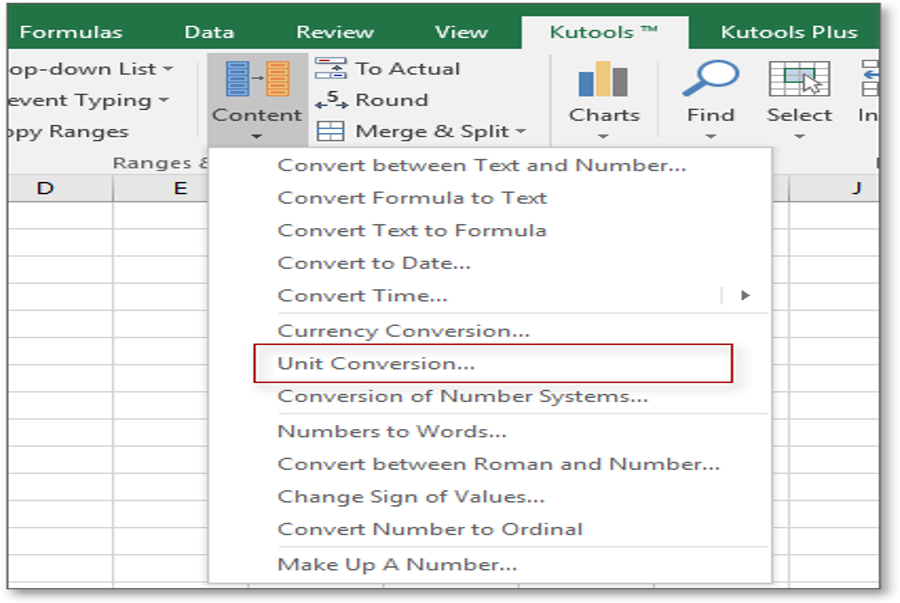Nội dung chính
Làm cách nào để nhanh chóng chuyển đổi pound sang ounce / gram / kg trong Excel?
Giả sử bạn có một loạt những ô chứa tài liệu pound và giờ đây bạn muốn quy đổi những pound này sang ounce hoặc gam hoặc kg một cách nhanh gọn, bạn hoàn toàn có thể xử lý nó như thế nào ? Ở đây tôi trình làng 1 số ít công thức và một tiện ích quy đổi có ích để bạn hoàn tất quy trình quy đổi trong Excel .
Chuyển đổi pound sang ounce / gram / kg với công thức
Chuyển đổi nhanh chóng giữa nhiều đơn vị khối lượng với tiện ích Chuyển đổi đơn vị ![]()
Chuyển đổi pound sang ounce / gram / kg với công thức
Trong Excel, bạn có thể sử dụng các công thức dưới đây để chuyển đổi pound sang ounce hoặc gam hoặc kg.
Bạn đang đọc: ExtendOffice – Làm thế nào để nhanh chóng chuyển đổi pound sang ounce / gram / kg trong Excel?
Chuyển đổi giữa pound và ounce
Chọn một ô trống bên cạnh dữ liệu pound của bạn và nhập công thức này = CHUYỂN ĐỔI (A2, “lbm”, “ozm”) vào nó và nhấn Đi vào, sau đó kéo tay cầm tự động điền xuống các ô phạm vi bạn cần.
 |
 |
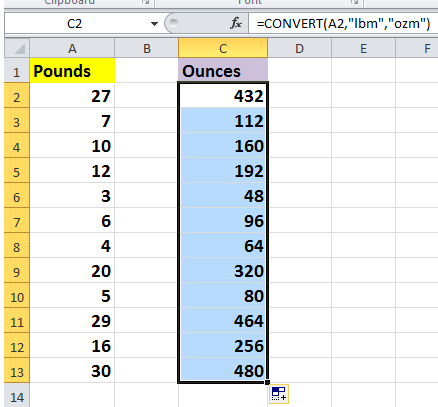 |
Nếu bạn muốn quy đổi từ ounce sang pound, bạn hoàn toàn có thể sử dụng công thức này = CHUYỂN ĐỔI ( A2, ” ozm “, ” lbm ” ) .
Chuyển đổi giữa pound và gram
Chọn một ô trống bên cạnh dữ liệu pound của bạn và nhập công thức này = CHUYỂN ĐỔI (A2, “lbm”, “g”) vào nó và nhấn Đi vào, sau đó kéo tay cầm tự động điền xuống các ô phạm vi bạn cần.
 |
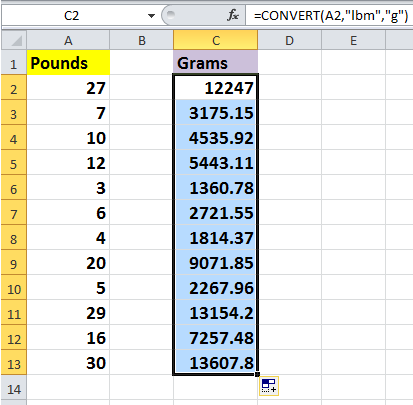 |
Nếu bạn muốn quy đổi gam sang pound, hãy sử dụng công thức này = CHUYỂN ĐỔI ( A2, ” g “, ” lbm ” ) .
Chuyển đổi giữa pound sang kg
Chọn một ô trống bên cạnh dữ liệu pound của bạn và nhập công thức này = CHUYỂN ĐỔI (A2, “lbm”, “kg”) vào nó và nhấn Đi vào, sau đó kéo tay cầm tự động điền xuống các ô phạm vi bạn cần.
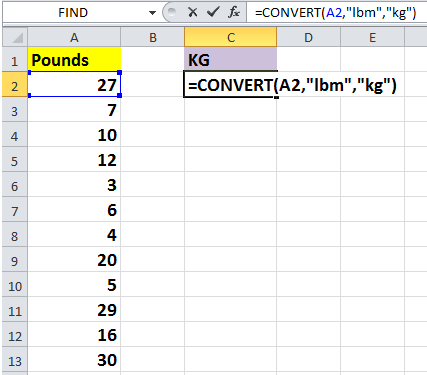 |
 |
Để quy đổi kg sang pound, vui vẻ sử dụng công thức này = CHUYỂN ĐỔI ( A2, ” kg “, ” lbm ” ) .
Mẹo: Trong các công thức trên, A2 là ô bạn muốn chuyển đổi.
Chuyển đổi nhanh chóng giữa nhiều đơn vị khối lượng với tiện ích Chuyển đổi đơn vị
Với các phương pháp trên để chuyển từ pound sang gam, ounce hoặc kg, bạn cần nhớ các công thức. Nhưng nếu bạn có Kutools cho Excel, bạn có thể nhanh chóng và dễ dàng thực hiện chuyển đổi giữa nhiều đơn vị khối lượng trong Excel với Kutools cho Excel‘S Chuyển đổi đơn vị.
Sau setup không tính tiền Kutools cho Excel, sung sướng làm như sau :
1. Chọn dữ liệu bạn muốn chuyển đổi và nhấp vào Kutools > Nội dung > Chuyển đổi đơn vị. Xem ảnh chụp màn hình:

2. bên trong Chuyển đổi đơn vị hộp thoại, bạn chỉ cần làm như sau:
(1) Chọn Thánh Lễ từ danh sách thả xuống dưới Các đơn vị phần.
(2) Chọn đơn vị bạn muốn chuyển đổi. Ví dụ: nếu bạn muốn chuyển đổi pound sang ounce, chỉ cần chọn Pound (Avdp) từ danh sách bên trái, rồi chọn Ounce (Avdp) từ danh sách bên phải. Xem ảnh chụp màn hình:

Lưu ý: Bạn có thể nhấp vào Nút hoán đổi đơn vị  để trao đổi các đơn vị chuyển đổi một cách nhanh chóng.
để trao đổi các đơn vị chuyển đổi một cách nhanh chóng.
3. nhấp chuột Ok or Đăng Nhập. Bây giờ dữ liệu pound đã được chuyển đổi thành Ounce.

Lưu ý:
1. Nếu bạn muốn chuyển đổi pound sang kg, bạn chỉ cần chọn Pound (Avep) từ danh sách bên trái, Gram từ danh sách bên phải, sau đó chọn Kilo (1E + 03) từ Tiền tố chỉ số dưới danh sách bên phải. xem ảnh chụp màn hình:
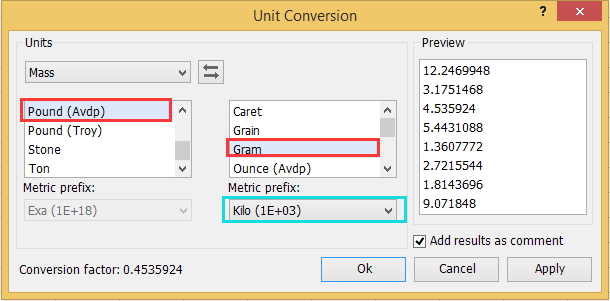
2. Nếu bạn chỉ muốn hiển thị kết quả chuyển đổi dưới dạng nhận xét ô, bạn có thể kiểm tra Thêm kết quả dưới dạng bình luận tùy chọn trong Chuyển đổi đơn vị thoại.
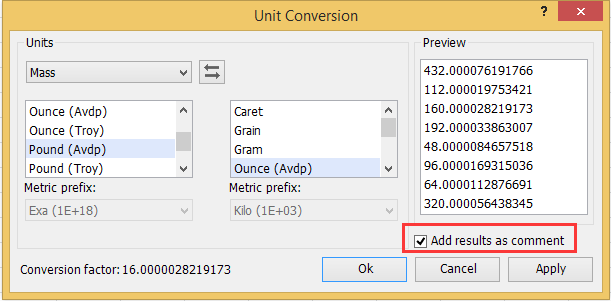
Sau đó nhấn vào Ok or Đăng Nhậpvà bạn có thể thấy kết quả chuyển đổi được hiển thị trong nhận xét.
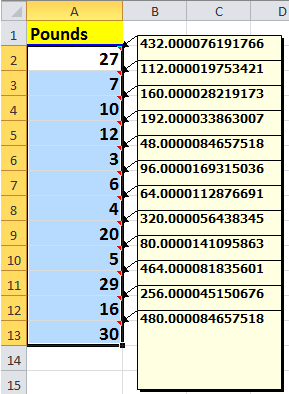
Với Chuyển đổi đơn vị, bạn có thể chuyển đổi giữa nhiều đơn vị. Nhấp vào đây để biết thêm mô tả về Chuyển đổi Đơn vị.
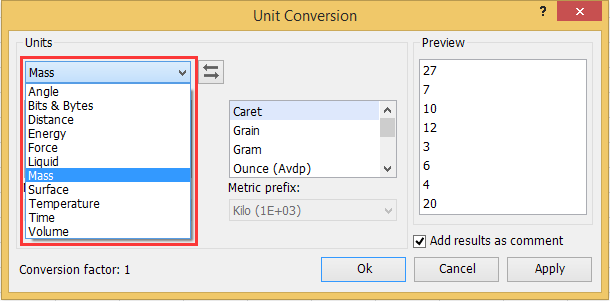
Chuyển đổi Pound sang Ounce / Gam / KG
Các công cụ năng suất văn phòng tốt nhất
Kutools cho Excel xử lý hầu hết những yếu tố của bạn và tăng 80 % hiệu suất của bạn
-
Tái sử dụng:
Chèn nhanh
công thức phức tạp, biểu đồ
và bất cứ thứ gì bạn đã sử dụng trước đây; Mã hóa ô với mật khẩu; Tạo list gửi thư và gửi email …
- Super Formula Bar (dễ dàng chỉnh sửa nhiều dòng văn bản và công thức); Bố cục đọc (dễ dàng đọc và chỉnh sửa số lượng ô lớn); Dán vào Dải ô đã Lọchữu ích. Cảm ơn !
- Hợp nhất những ô / hàng / cột mà không làm mất dữ liệu; Nội dung phân chia ô; Kết hợp những hàng / cột trùng lặp… Ngăn chặn các ô trùng lặp; So sánh những dãyhữu ích. Cảm ơn !
- Chọn trùng lặp hoặc duy nhất Hàng; Chọn hàng trống (tất cả các ô đều trống); Tìm siêu và Tìm mờ trong Nhiều Sổ làm việc; Chọn ngẫu nhiên …
- Bản sao đúng chuẩn Nhiều ô mà không thay đổi tham chiếu công thức; Tự động tạo tài liệu tìm hiểu thêm sang Nhiều Trang tính; Chèn Bullets, Hộp kiểm và hơn thế nữa …
- Trích xuất văn bản, Thêm Văn bản, Xóa theo Vị trí, Xóa khoảng trống; Tạo và In Tổng số phân trang; Chuyển đổi giữa nội dung ô và nhận xéthữu ích. Cảm ơn !
- Siêu lọc (lưu và áp dụng các lược đồ lọc cho các trang tính khác); Sắp xếp nâng cao theo tháng / tuần / ngày, tần suất và hơn thế nữa; Bộ lọc đặc biệt quan trọng bằng cách in đậm, in nghiêng …
- Kết hợp Workbook và WorkSheets; Hợp nhất các bảng dựa trên các cột chính; Chia tài liệu thành nhiều trang tính; Chuyển đổi hàng loạt xls, xlsx và PDFhữu ích. Cảm ơn !
- Hơn 300 tính năng can đảm và mạnh mẽ. Hỗ trợ Office / Excel 2007-2019 và 365. Hỗ trợ tất cả các ngôn ngữ. Dễ dàng triển khai trong doanh nghiệp hoặc tổ chức của bạn. Đầy đủ các tính năng dùng thử miễn phí 30 ngày. Đảm bảo hoàn tiền trong 60 ngày.
 Đọc thêm … Tải xuống miễn phí… Mua, tựa vào, bám vào…
Đọc thêm … Tải xuống miễn phí… Mua, tựa vào, bám vào…
Tab Office mang lại giao diện Tab cho Office và giúp việc làm của bạn trở nên thuận tiện hơn nhiều
-
Cho phép chỉnh sửa và đọc theo thẻ trong Word, Excel, PowerPoint
, Publisher, Access, Visio và Project.
- Mở và tạo nhiều tài liệu trong các tab mới của cùng một cửa sổ, thay vì trong các cửa sổ mới.
- Tăng 50% năng suất của bạn và giảm hàng trăm cú nhấp chuột cho bạn mỗi ngày!
 Đọc thêm … Tải xuống miễn phí… Mua, tựa vào, bám vào…
Đọc thêm … Tải xuống miễn phí… Mua, tựa vào, bám vào…
Source: http://139.180.218.5
Category: tản mạn